电脑图标怎样缩小 电脑桌面上的图标如何缩放
更新时间:2024-02-12 13:56:41作者:xtyang
电脑图标的缩放是一项常见的操作,可以帮助我们更好地管理桌面上的图标,提高使用效率,要缩小电脑桌面上的图标,我们可以采取多种方法。一种简单的方式是通过调整显示设置中的图标大小来实现。在桌面上右键点击空白处,选择显示设置,然后在弹出的窗口中找到图标大小选项,通过拖动滑块来缩小图标。我们还可以通过按住Ctrl键并滚动鼠标滚轮来实现图标的缩放。这种方式更加灵活,可以根据个人喜好进行调整。无论是哪种方法,都可以帮助我们轻松地缩小电脑桌面上的图标,使其更加整齐有序。
步骤如下:
1.我们打开电脑,进入电脑系统的桌面。
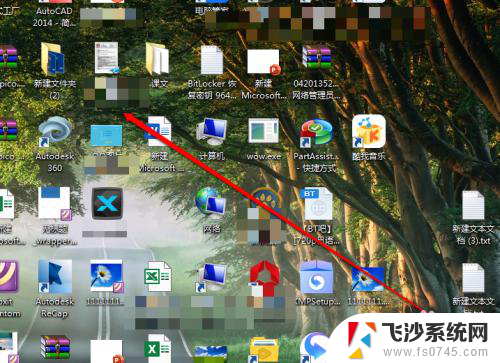
2.我们在桌面上,找到一个空白处。
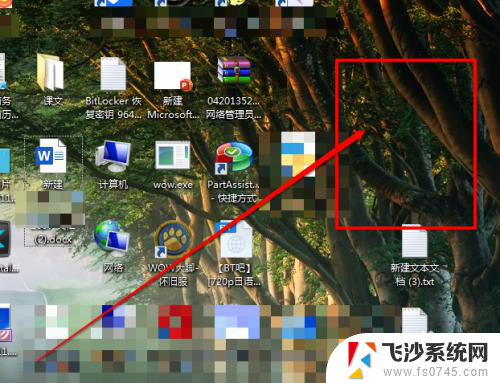
3.然后使用鼠标的右键进行点击,出现右键的菜单。
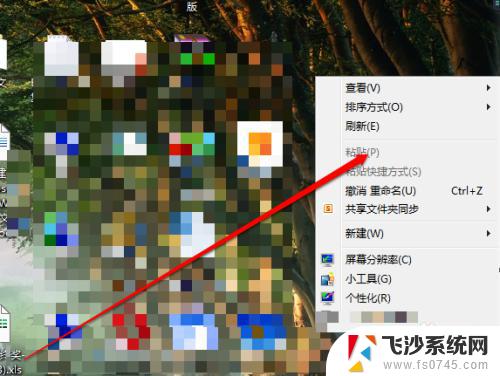
4.我们在右键的菜单中,选择查看按钮。
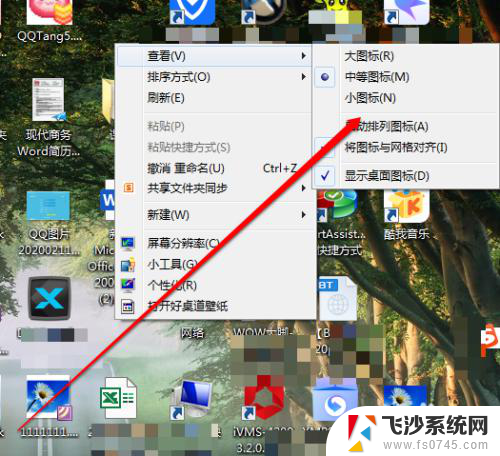
5.我们点击查看后,我们看见有三个选项。
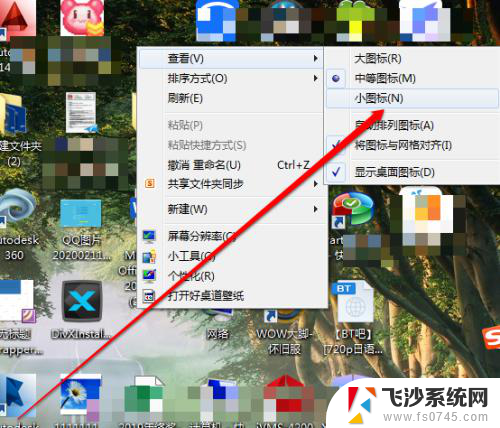
6.在大、中、小的选项中,我们选择小。桌面图标就缩小了。
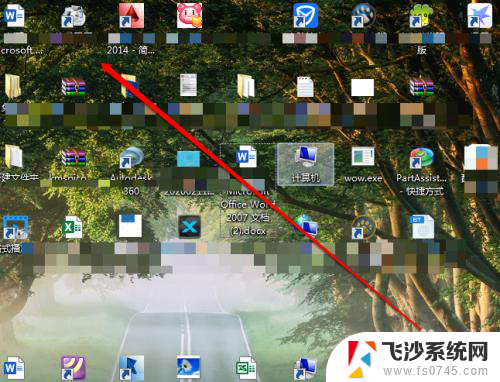
以上是关于如何缩小电脑图标的全部内容,如果你遇到了这种情况,可以尝试按照以上方法解决,希望这对大家有所帮助。
- 上一篇: 电脑屏幕一边出现黑边怎么办 电脑屏幕变窄怎么办
- 下一篇: wps字如何拖动 wps字如何拖动位置
电脑图标怎样缩小 电脑桌面上的图标如何缩放相关教程
-
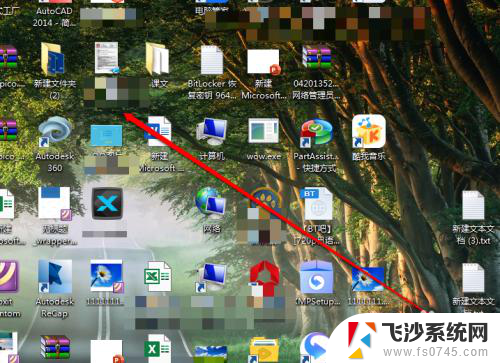 怎样缩小桌面图标 电脑桌面上图标缩小的操作步骤
怎样缩小桌面图标 电脑桌面上图标缩小的操作步骤2024-01-25
-
 怎么把桌面上的图标缩小 电脑桌面上的图标如何变小
怎么把桌面上的图标缩小 电脑桌面上的图标如何变小2024-01-07
-
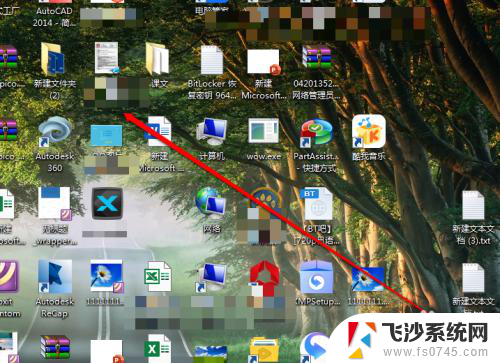 电脑软件怎么缩小图标 如何缩小电脑桌面上的图标尺寸
电脑软件怎么缩小图标 如何缩小电脑桌面上的图标尺寸2023-12-31
-
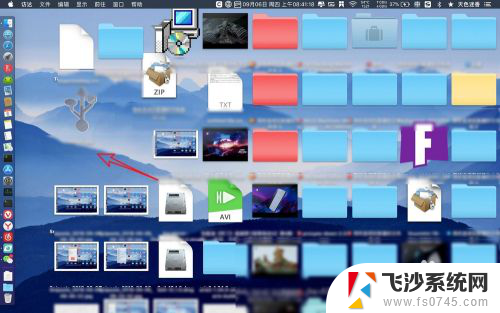 苹果电脑桌面图标缩小 Mac桌面图标变小的步骤
苹果电脑桌面图标缩小 Mac桌面图标变小的步骤2024-01-30
- 电脑桌面文件怎么缩小 如何在电脑桌面上缩小图标的大小
- 桌面图标 变小 电脑桌面图标怎么缩小
- 桌面电脑图标怎样变小 电脑桌面上的图标怎么变小
- 电脑桌面图标缩小怎么操作 电脑桌面上的图标怎么变小
- 怎么把电脑桌面图标缩小 电脑桌面上的图标怎么变小
- 笔记本怎么把图标调小 电脑桌面图标怎么缩小
- 文档开始栏隐藏了怎么恢复 word开始栏如何隐藏
- 笔记本电脑调节亮度不起作用了怎么回事? 笔记本电脑键盘亮度调节键失灵
- 笔记本关掉触摸板快捷键 笔记本触摸板关闭方法
- 电视看看就黑屏怎么回事 电视机黑屏突然没图像
- word文档选项打勾方框怎么添加 Word中怎样插入一个可勾选的方框
- 宽带已经连接上但是无法上网 电脑显示网络连接成功但无法上网怎么解决
电脑教程推荐
- 1 笔记本电脑调节亮度不起作用了怎么回事? 笔记本电脑键盘亮度调节键失灵
- 2 笔记本关掉触摸板快捷键 笔记本触摸板关闭方法
- 3 word文档选项打勾方框怎么添加 Word中怎样插入一个可勾选的方框
- 4 宽带已经连接上但是无法上网 电脑显示网络连接成功但无法上网怎么解决
- 5 iphone怎么用数据线传输文件到电脑 iPhone 数据线 如何传输文件
- 6 电脑蓝屏0*000000f4 电脑蓝屏代码0X000000f4解决方法
- 7 怎么显示回车符号 Word如何显示换行符
- 8 cad2020快捷工具栏怎么调出来 AutoCAD2020如何显示工具栏
- 9 微信怎么图片和视频一起发 微信朋友圈怎么一起发图片和视频
- 10 qq电脑登陆需要手机验证怎么取消 电脑登录QQ取消手机验证步骤